חווה איטי ופיגור בזמן גלילה של מסמך חשוב ב-Microsoft Word? ללא קשר לגרסת MS Word שברשותך, היא לא אמורה להיות איטית או פגומה תוך כדי גלילה מטה, גם אם יש לה דפים רבים. אז, עקוב אחר הפתרונות הקלים והפשוטים האלה כדי לפתור בעיה זו.
תוכן העניינים
תיקון 1 - שנה את הגדרות האצת הגרפיקה של החומרה
אתה יכול לשנות את הגדרות האצת החומרה הגרפית ב-Word.
שלב 1 - לִפְתוֹחַ MS Word.
שלב 2 - לאחר מכן, הקש על "קוֹבֶץ" ולחץ על "אפשרויות“.

שלב 3 - להגיע ל "מִתקַדֵם"כרטיסייה.
שלב 4 - עבור אל "לְהַצִיג" סעיף. פשוט סמן את "השבת את האצת הגרפיקה של החומרה" קופסא.
שלב 5 – לאחר מכן, לחץ על "בסדר" כדי לשמור את השינוי.
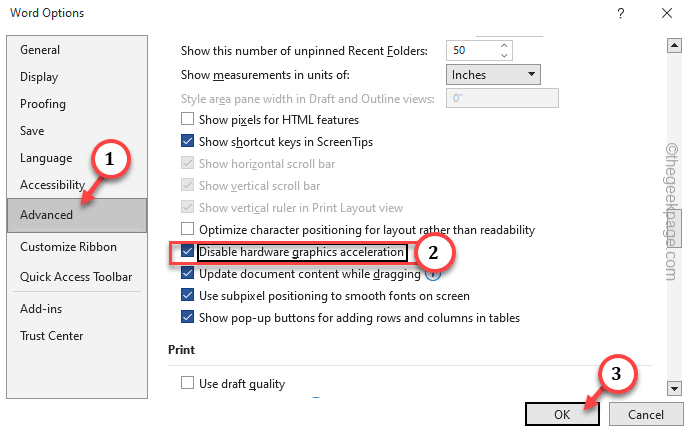
פרסומת
כעת, נסה לגלול שוב את אותו מסמך ב-Word. זה ירגיש הרבה יותר חלק מבעבר.
תיקון 2 - אל תשתמש במיקום תת-פיקסל
מלבד וורד, ישנן אפשרויות נוספות כמו מיקום תת-פיקסל שעלולות לגרום למסמך ה-Word לפגר או לגמגם.
שלב 1 - עבור אל "קוֹבֶץ" ב-MS Word.
שלב 2 - לאחר מכן, לחץ על "אפשרויות"כדי לפתוח אותו.

שלב 3 - עבור אל "מִתקַדֵם" סעיף פעם נוספת.
שלב 4 - ודא שיש לך לא בדוק ה "עדכן את תוכן המסמך תוך כדי גרירה" קופסא.
שלב 5 – בנוסף, ודא כי "השתמש במיקום תת-פיקסל כדי להחליק גופנים על המסך"האופציה היא לא בדוק.
שלב 6 – לאחר מכן, לחץ על "בסדר“.
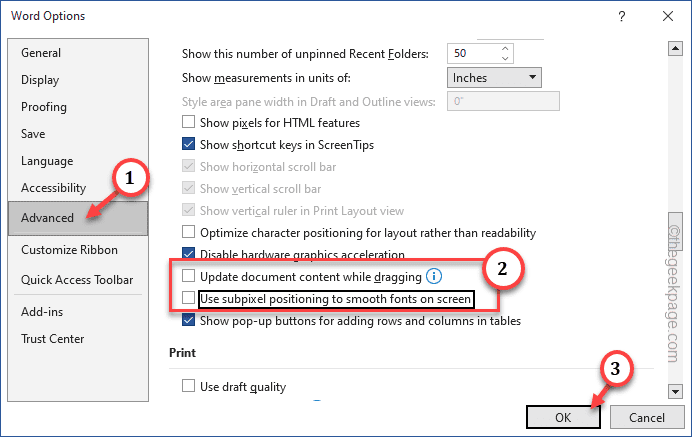
בדוק על ידי גלילה במסמך Word. בדוק אם אתה עדיין חווה את הפיגור או לא.
תיקון 3 - השבת תוספות לא רצויות
תוספות יכולות להאט את ה-Word באופן ניכר. עליך להשבית את כל התוספות הלא רצויות ב-Word.
שלב 1 - לאחר פתיחת Word, הקש על "קוֹבֶץ" ולחץ עוד על "אפשרויות" כדי לפתוח את זה.

שלב 2 - עבור אל "תוספות"כרטיסייה.
שלב 3 - הגדר את הניהול ל"תוספות COM" והקש על "ללכת"כדי לפתוח אותו.
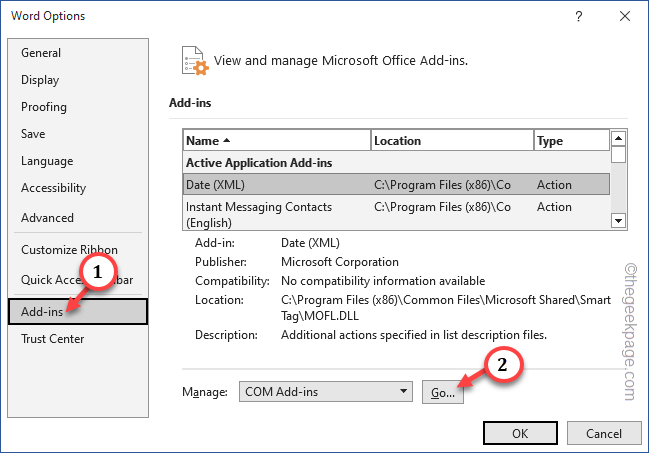
שלב 4 - תמצא שם את כל התוספות. רַק בטל את הסימון כל התוספות הלא רצויות/החיוניות ולחץ על "בסדר“.
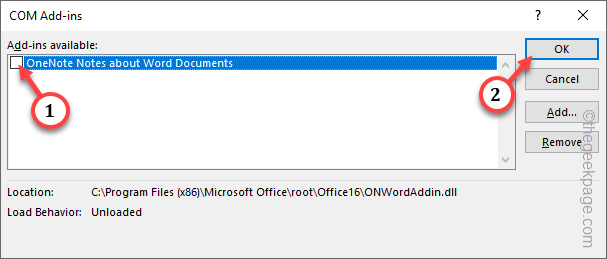
עכשיו, סגור מִלָה והפעל מחדש את המסמך פעם נוספת.
בדוק אם זה עוזר לך לפתור את הבעיה.
תיקון 4 - הגדל את מספר השורות שאתה גולש
ייתכן שבעיית הגלילה האיטית של Word לא קשורה לחלוטין ל-Word בכלל.
שלב 1 - אתה צריך לפתוח את עכבר הגדרות. אז, השתמש ב- Win+R צירוף מקשים כדי להעלות את לָרוּץ קופסא.
שלב 2 - לאחר מכן, סוּג פקודת קיצור זו ולחץ על "בסדר“.
main.cpl
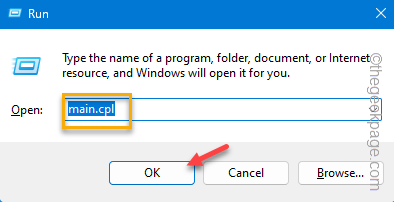
פרסומת
שלב 3 - עבור ישר אל "גַלגַל" עמוד.
שלב 4 - בכרטיסייה גלילה אנכית, הגדר את "גלגל את הגלגל חריץ אחד כדי לגלול" ל "6“.
[פרמטר זה מוגדר ל"3"בדרך כלל. אתה יכול לבחור מספר שונה של שורות לגלילה אם תרצה.]
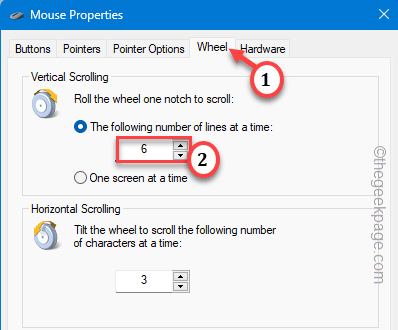
שלב 5 – פשוט לחץ "להגיש מועמדות" ו"בסדרעכשיו כדי לשמור את השינויים.
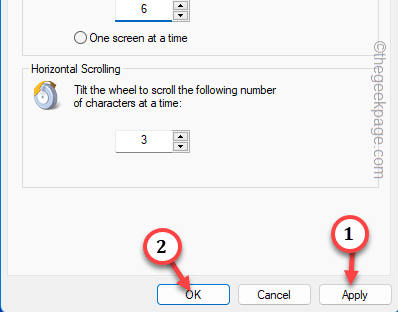
לאחר מכן, חזור ל-Word ונסה לגלול למעלה או למטה באותו מסמך פעם נוספת.
זה יעזור לך לפתור את הבעיה בוודאות.


